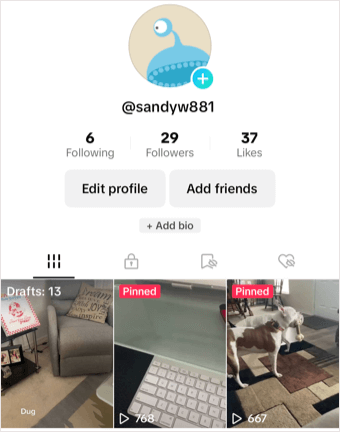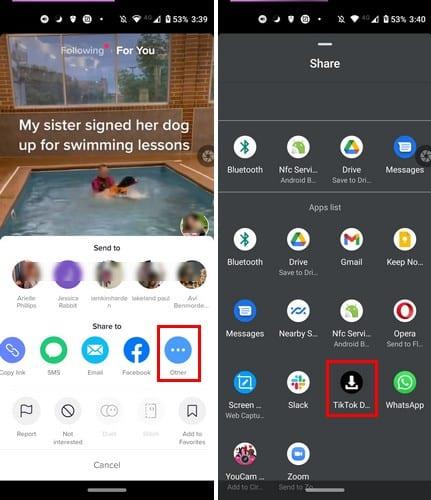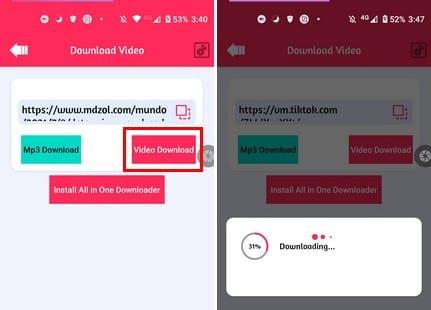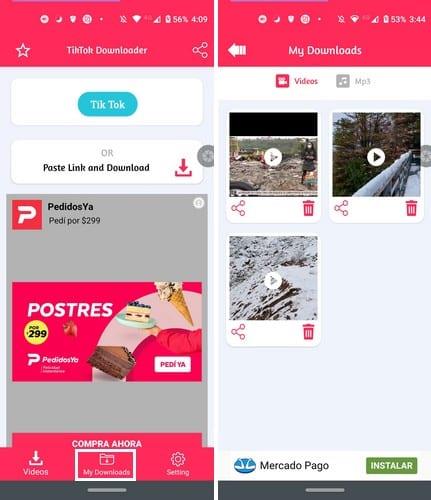TikTok on täynnä upeita videoita, jotka pitävät sinut pyyhkäisemässä tunteja ja tunteja. Voit myös tehdä asioita, kuten luoda diaesityksiä , kommentoida ja jakaa videoita. Lista asioista, joita voit tehdä, jatkuu ja jatkuu.
Ennemmin tai myöhemmin törmäät videoon, jonka haluat tallentaa. Vaikka TikTokissa on integroitu mahdollisuus ladata suosikkivideosi, sillä on TikTok-vesileima. Voit toki peittää sen videoeditorissa tarroilla, mutta se on vain enemmän työtä.
Kuinka poistaa TikTok-vesileima videoista
Jos haluat ladata TikTok-videoita ilman vesileimaa, sinun on asennettava sovellus nimeltä Video Downloader for TikTok – No Watermark . Kun olet asentanut sovelluksen, avaa TikTok ja etsi video, jonka haluat ladata.
Kun olet löytänyt sen, napauta Jaa-painiketta, joka näyttää oikealle osoittavalta nuolelta. Pyyhkäise vasemmalle Jaa kohteeseen, kunnes näet Muu- vaihtoehdon. Näet nyt erilaisia sovelluksia, joilla voit jakaa videon. Etsi ja napauta TikTok Downloader.
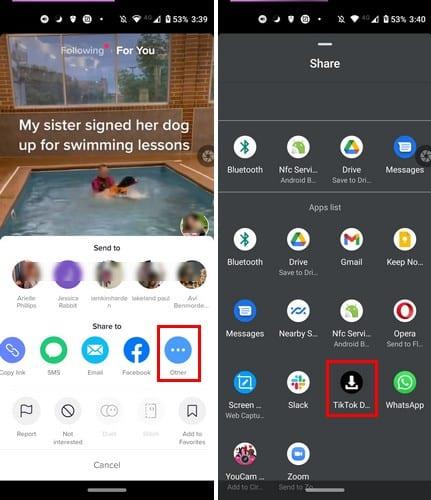
TikTok-videon URL-osoitteen pitäisi näkyä laatikossa, ja heti sen alapuolella sinun pitäisi nähdä videon latausvaihtoehto. Napauta sitä, ja videon pitäisi alkaa latautua ilman vesileimaa. Koska mikään sovellus ei ole täydellinen, saatat joskus nähdä virheilmoituksen .
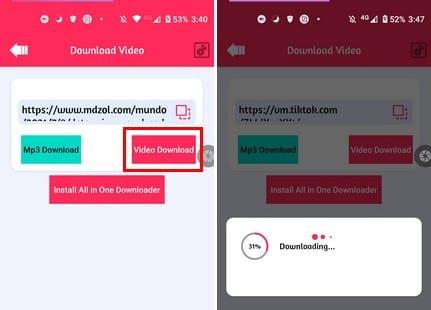
Jos näet tämän viestin, odota sitä, koska se yleensä häviää hetken kuluttua. Jos voit odottaa, voit kopioida linkin TikTok-videoon ja liittää sen laatikkoon. Kopioi linkki napauttamalla Jaa-painiketta ja Share to -kohdassa sinun pitäisi nähdä Kopioi linkki -vaihtoehto. Jos linkin kopioiminen onnistui, näet siitä kertovan viestin.
Avaa nyt TikTok Downloader -sovellus, liitä vastaava laatikkoon ja napauta Videon lataus -painiketta.
Kuinka katsella ladattuja videoita
Jos haluat katsella videoita ilman TikTok-vesileimaa, siirry sovelluksen pääsivulle ja napauta Omat lataukset -napauta . Keskimmäinen välilehti. Täältä löydät TikTok-videosi ilman vesileimaa.
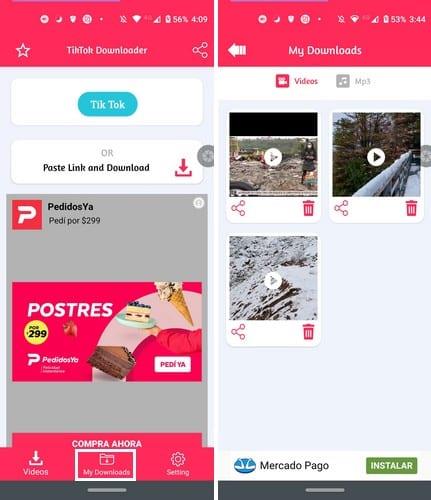
Nyt voit ladata TikTok-videosi ilman, että sinun tarvitsee käsitellä vesileimaa. Näet vaihtoehdot videon jakamiseen tai poistamiseen. Siinä kaikki.
Johtopäätös
Poistamalla vesileiman voit nauttia videosta ilman, että se häiritsee sinua, koska sillä on taipumus esiintyä siellä täällä. Onko TikTok-vesileiman poistaminen videoista ylimääräisten vaiheiden arvoinen? Kerro minulle alla olevissa kommenteissa, ja älä unohda jakaa artikkelia muiden kanssa sosiaalisessa mediassa.